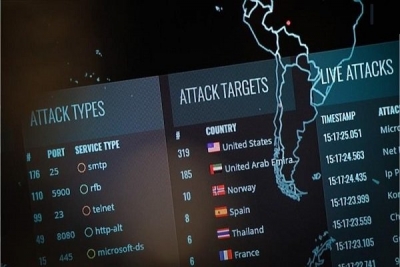نسخههای جدید ویندوز 10 امکان پاک کردن میزان مصرف دادهها را به راحتی فراهم میسازند. برای مثال، ممکن است بخواهید تمام این اطلاعات را پاک کنید و از روزی شروع کنید که ارائه دهنده خدمات اینترنتی شما شروع به شمارش دادهها برای ماه جدید میکند.
برای انجام این کار به Settings>Network & Internet>Data Usage بروید. یا این که Windows+I را فشار دهید تا اپ Settings از هرجایی در ویندوز 10 باز شود.
نام شبکه را در زیر بخش “Overview” کلیک کنید و یا “View Usage Per App” را کلیک نمایید. با هر دو روش یک صفحه مشابه به نمایش درمیآید.
برای انجام این کار به Settings>Network & Internet>Data Usage بروید. یا این که Windows+I را فشار دهید تا اپ Settings از هرجایی در ویندوز 10 باز شود.
نام شبکه را در زیر بخش “Overview” کلیک کنید و یا “View Usage Per App” را کلیک نمایید. با هر دو روش یک صفحه مشابه به نمایش درمیآید.

شما لیستی از اپها و میزان مصرف دادهها را در شبکه وای فای فعلی خود به همراه یک دکمه “Reset usage stats” خواهید دید. همچنین میتوانید برخی اطلاعات مربوط به استفاده از شبکه را در Task Manager مشاهده کنید.
منوی کشویی “Show usage from” را کلیک کنید و “Wi-Fi(all networks” را انتخاب کنید تا مصرف دادهها از شبکههای وای فای پاک شوند، “Ethernet” را انتخاب کنید تا مصرف دادهه از شبکههای بیسیم پاک شود یا میتوانید هر نوع شبکه دیگری را انتخاب کرده و مصرف دادههای آن را پاک کنید.
منوی کشویی “Show usage from” را کلیک کنید و “Wi-Fi(all networks” را انتخاب کنید تا مصرف دادهها از شبکههای وای فای پاک شوند، “Ethernet” را انتخاب کنید تا مصرف دادهه از شبکههای بیسیم پاک شود یا میتوانید هر نوع شبکه دیگری را انتخاب کرده و مصرف دادههای آن را پاک کنید.

دکمه “Reset Usage Stats” را کلیک کنید تا آمار و ارفام مصرف دیتا برای نوع شبکهای که انتخاب کردهاید، پاک شود.
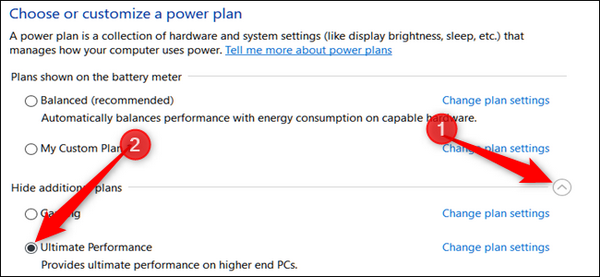
برای تایید دکه “Reset” را کلیک نمایید.
توجه داشته باشید که شما نمیتوانید مصرف دادهها را برای یک شبکه وای فای پاک کنید. ویندوز شما را مجبور میکنید تا دادههای مصرفی خود را از تمام شبکههای وای فای حذف نمایید.
توجه داشته باشید که شما نمیتوانید مصرف دادهها را برای یک شبکه وای فای پاک کنید. ویندوز شما را مجبور میکنید تا دادههای مصرفی خود را از تمام شبکههای وای فای حذف نمایید.

آمار و ارقام مربوط به میزان مصرف دادههای شما حذف میشود. ویندوز از ابتدا شروع به شمارش مصرف دادههای شما میکند.

نسخههای قدیمیتر ویندوز 10، گزینه گرافیکی برای حذف دادههای مصرفی ارائه نمیکنند، و بنابراین مجبور میشوید تا محتوای فولدر C:\Windows\ System32\sru را در زمانی که Diagnostic Policy Service اجرا نمیشود، حذف کنید. ولی در نسخههای جدیدتر این کار دیگر لازم نیست.
نویسنده: مهسا قنبری- شبکه
نویسنده: مهسا قنبری- شبکه